电脑硬件小分析与家庭网络改造Mesh组网+NAS(篇一 Mesh和WDS组网)
哈喽 大家好我是爱折腾的小斗斗 距上次发文章过去了 10 20 30 40 50天了吧 我又活过来了
距上次发文章过去了 10 20 30 40 50天了吧 我又活过来了
前段时间备考专升本了 那段时间可憋死我了 电脑不敢玩 看到好玩的不敢买
电脑不敢玩 看到好玩的不敢买 (但是考试的前一周 逛咸鱼看到个好东西我还是忍不住买了
(但是考试的前一周 逛咸鱼看到个好东西我还是忍不住买了 一张带大眼睛的主板价格超便宜大家可以猜猜价格和型号
一张带大眼睛的主板价格超便宜大家可以猜猜价格和型号 )。
)。
在这段时间我也一直观望着电脑配件的价格,看到老多东西都在降价,老激动了(又可以冲了 ) CPU 5600x从1500多降到了1100左右的全新散片价格(过几期带大家看看)。 12代的u也降价了不少12100f更是从2月多的700多降到550左右散片价格买了首发朋友要气吐血,12600kf也只要1500多了,现在有点想买这u
) CPU 5600x从1500多降到了1100左右的全新散片价格(过几期带大家看看)。 12代的u也降价了不少12100f更是从2月多的700多降到550左右散片价格买了首发朋友要气吐血,12600kf也只要1500多了,现在有点想买这u ,但是性能对我来说过剩了(主要还是钱包不允许
,但是性能对我来说过剩了(主要还是钱包不允许 )但是!但是!但是!精粤最近发布了一款itx主板还是H610这就很神奇了哦,价格只要422
)但是!但是!但是!精粤最近发布了一款itx主板还是H610这就很神奇了哦,价格只要422
看别人评测可以带动12600kf,那我就要上车冲了一块试试了呀 (过一会……
(过一会…… 已经下单了兄弟们应该月中就能到,到时候测试一下,哈哈哈哈现在就有借口买12600kf了,必须安排上我也要体验一下异构一战封神的感jio
已经下单了兄弟们应该月中就能到,到时候测试一下,哈哈哈哈现在就有借口买12600kf了,必须安排上我也要体验一下异构一战封神的感jio )
)
还有一个重要的电脑配件就是显卡了 这小东西最近这一个月降价老明显了,特别是高端卡啦价格一天掉几十,看着特别舒服亏死那帮奸商 你 我不买一天两百气死他们

 (有刚需还是上
(有刚需还是上 )2000元以下的显卡嘛还是没回落到19年的价格,想着当初1199的1660s是真香
)2000元以下的显卡嘛还是没回落到19年的价格,想着当初1199的1660s是真香 ,可惜当初买2060去了
,可惜当初买2060去了 。
。
后来去学校了没法用台式机就换了笔记本,这电脑就在家吃了3个月的灰,后来看着这显卡掉价实在是太快了受不了 19年底就1800亏本500卖了直接吐血
19年底就1800亏本500卖了直接吐血
在后面狂潮来了在看这操作实在是笨呀矿场最高峰这卡得3000+吧 没记错的话 (最近又盯上了evga gtx1070 ftw等价格到1100左右就冲 有想卖这卡的老哥滴我一下嘛
(最近又盯上了evga gtx1070 ftw等价格到1100左右就冲 有想卖这卡的老哥滴我一下嘛 )
)
最近的内存,固态的价格还是挺稳定的没咋变(有需要价格合适的大家就冲 )。
)。
—————————————————————
正片
说那么多了我们言归正传我家里这个网络改造是在去年8月份的时候就做了 。那个时候学校刚放假一阵,我刚回家的前几天都没感觉网络有什么不对劲的(因为前几天都在玩台式机
。那个时候学校刚放假一阵,我刚回家的前几天都没感觉网络有什么不对劲的(因为前几天都在玩台式机 ,手机就不在是宝了,就没感觉出来)但是过了一阵电脑玩够了开始玩手机了就感觉到家里的WiFi不对劲
,手机就不在是宝了,就没感觉出来)但是过了一阵电脑玩够了开始玩手机了就感觉到家里的WiFi不对劲 ,问题就是网络时好时坏并有时没有网的情况(有没有一样的朋友 如果是恭喜和我家的毛病一模一样
,问题就是网络时好时坏并有时没有网的情况(有没有一样的朋友 如果是恭喜和我家的毛病一模一样 )我家无线路由器是一个TPLink 300M( 现在JD都还有售这也算是老古董了
)我家无线路由器是一个TPLink 300M( 现在JD都还有售这也算是老古董了 )
)
然后我去我奶奶家试(和我家一栋楼)WiFi也是这样(奶奶家用的电信自带的WiFi无线路由器)网络甚至比我家的还卡 ,我就在想是不是宽带的问题,那天就给打10000号问了一下
,我就在想是不是宽带的问题,那天就给打10000号问了一下 ,对方给我重置了网络,网络也显示没有问题,这时我就纳闷了,网络没问题就WiFi卡,我开始怀疑我家里这个有着7年高龄的路由器了,还去网上百度了一下WIFI卡基本上就3种问题:
,对方给我重置了网络,网络也显示没有问题,这时我就纳闷了,网络没问题就WiFi卡,我开始怀疑我家里这个有着7年高龄的路由器了,还去网上百度了一下WIFI卡基本上就3种问题:
1、设备散热不佳温度高影响性能
2、信道干扰
3、位置不佳
经过一吨的研究,我觉得我家里的网络可能有2、3两种原因
散热原因排除是因为我家的多媒体箱自带风不知道为啥(可能是墙被打穿了透风 )
)
一、为啥说信道干扰呢,我住的这个小区才交房没多久,之前网络正常应该用户少WIFI少信号干扰少 ,到我现在回来的住户多了信号有干扰,在加上路由器落伍了就不行
,到我现在回来的住户多了信号有干扰,在加上路由器落伍了就不行 。
。
二、我家无线路由器放在墙里面影响信号 (以后装修要设计好多媒体盒的位置
(以后装修要设计好多媒体盒的位置 ),我屋(卧室1)离wifi那最远中间还有两堵墙,到我屋的时候就只有一两隔信号,导致我在我那屋玩手游延迟有点高。
),我屋(卧室1)离wifi那最远中间还有两堵墙,到我屋的时候就只有一两隔信号,导致我在我那屋玩手游延迟有点高。
问题找到了现在就要解决问题了,主要问题还是距离远了,开始我是在网上寻找扩展WiFi覆盖范围的方法有两个(Mash和WDS桥接)
那什么是WDS无线桥接 :类似于WiFi信号放大器,用一个路由器链接主路由器在转发信号
:类似于WiFi信号放大器,用一个路由器链接主路由器在转发信号
优点:家里有旧的路由器(需要有WDS功能)可以直接组网扩展WiFi范围 ,不用提前布置网线位置灵活,
,不用提前布置网线位置灵活,
缺点:无线连接肯定就有不稳定的时候 ,而且两台路由器之间不能实现无缝连接,要等到一个没什么信号的时候才会切换到信号更强的路由器上
,而且两台路由器之间不能实现无缝连接,要等到一个没什么信号的时候才会切换到信号更强的路由器上
第二个方法是用Mesh组网,可以看做WDS的升级版 ,用有线Mesh组网(不建议用无线,无线和WDS没什么区别了)
,用有线Mesh组网(不建议用无线,无线和WDS没什么区别了)
优点:多个路由器之间可以实现无缝切换,并且信号稳定 。
。
缺点:价格贵一点,要有支持Mesh功能的路由器才行(最好同一品牌) ,要提前布线(家里装修的时候一定要考虑到网线的位置 以前吃过亏的
,要提前布线(家里装修的时候一定要考虑到网线的位置 以前吃过亏的 )。
)。
以上两个方法我都用过,分享一下我的设置心得吧(不同品牌的路由器设置略有不同) 最开始我也是用了第一种方案,用旧路由器当桥接器扩展网络这里说一下TPLink的设置方法
最开始我也是用了第一种方案,用旧路由器当桥接器扩展网络这里说一下TPLink的设置方法
1、手机电脑连接上副路由器网络(这里主路由器不用设置,设置副路由器即可)2、在浏览器输入tplogin.cn进入主页输入密码(一般就是WiFi密码,实在忘了重置路由器重新设置 )
)
3、进入管理页面选择高级设置
4、无线设置->WDS无线桥接->下一步路由器会自动进行网络扫描
5、选择你的WIFI输入密码(相当于把路由器当手机一样,连接WiFi,只不过这个手机又附带了一个开热点功能 )
)
6、连接成功后会让你设置无线路由器参数这里不动它(名字密码相同才会使手机等无线设备认为这是同一个网络等一个路由器应信号差断开连接后才会自动连接上另一个信号好的路由器 )
)
号外号外!!! 作为桥接的那个路由器不能离主路由器太远了不然转发的原始信号太差,转发出来的效果也不好,我家就把桥接路由器放在卧室二这样我那屋和厨房都有信号了。这个方法优缺点上面都描述过了这里就不在陈述一遍
作为桥接的那个路由器不能离主路由器太远了不然转发的原始信号太差,转发出来的效果也不好,我家就把桥接路由器放在卧室二这样我那屋和厨房都有信号了。这个方法优缺点上面都描述过了这里就不在陈述一遍 。
。
第二种方案,用Mash组网开始说了这个组网需要两台同品牌并且支持Mash的路由器 ,我家里有一台水星魔方支持Mash
,我家里有一台水星魔方支持Mash (这是家里宽带升级送的,但是有一次我去别人家看送的是荣耀WiFi6的那个路由器,上面还有中国电信的标识肯定是送的
(这是家里宽带升级送的,但是有一次我去别人家看送的是荣耀WiFi6的那个路由器,上面还有中国电信的标识肯定是送的 区别对待)为了省钱我就只能选择水星的路由器了(同品牌的组Mash才没有兼容性问题
区别对待)为了省钱我就只能选择水星的路由器了(同品牌的组Mash才没有兼容性问题 ),最终综合价格选择了幻影路由X18G(4口盲插千兆口 支持WiFi6这些功能够用了)
),最终综合价格选择了幻影路由X18G(4口盲插千兆口 支持WiFi6这些功能够用了)
用了大半年了拆出来拍个照
我觉得还是挺好看的 ,家里的这个多媒体盒太小了当初装修时看着挺大的就没打算换,但是装了这个路由器后还是显的好小,而且内部空间不规整,线束杂乱,这个角度都看不到无线路由器了
,家里的这个多媒体盒太小了当初装修时看着挺大的就没打算换,但是装了这个路由器后还是显的好小,而且内部空间不规整,线束杂乱,这个角度都看不到无线路由器了 (尽力收拾了没办法里面线太多了怕弄坏就没有大力出奇迹了
(尽力收拾了没办法里面线太多了怕弄坏就没有大力出奇迹了 )。
)。
开始组Mash
1、这个也是一样的进入水星登陆页melogin.cn输入管理密码(不知道也重置路由器 )
)
2、进入主页直接点正中间的添加Mash路由
3、这个时候要把需要添加的路由器拿出来通上电,恢复出厂设置(直接组网会有几率搜索不到设备,我就遇到了 )
)
4、恢复出厂设置后直接按需要添加路由器上的Mash按钮(不同路由器位置不一样)
5、在管理页点我已按下Mash按钮,等待30秒左右
7、找到路由器后选择添加 ,等一会添加成功后会出现下面第三张图
,等一会添加成功后会出现下面第三张图
8、成功了后这个副路由器就可以挪到任意位置了,拔掉网线重新开机不用重新设置在插上网线开机即可用
我家的网络改造正常使用了大半年没出现过问题十分稳定,推荐Mash有线组网非常适合大户型 。
。
其实后面我单独测了一下 就不要mash扩展用那个主路由器我家那个面积页也够用了好像是60多平方。原本换个路由器就可以了哈哈哈,但是扩展那个路由器是送的嘛也就用着了吧。最后奉上家里改造后的网络图
喜欢的哥哥姐姐们关注关注,下期分享家庭NAS的技巧

 我是爱折腾的小斗斗 拜拜
我是爱折腾的小斗斗 拜拜
作者声明本文无利益相关,欢迎值友理性交流,和谐讨论~




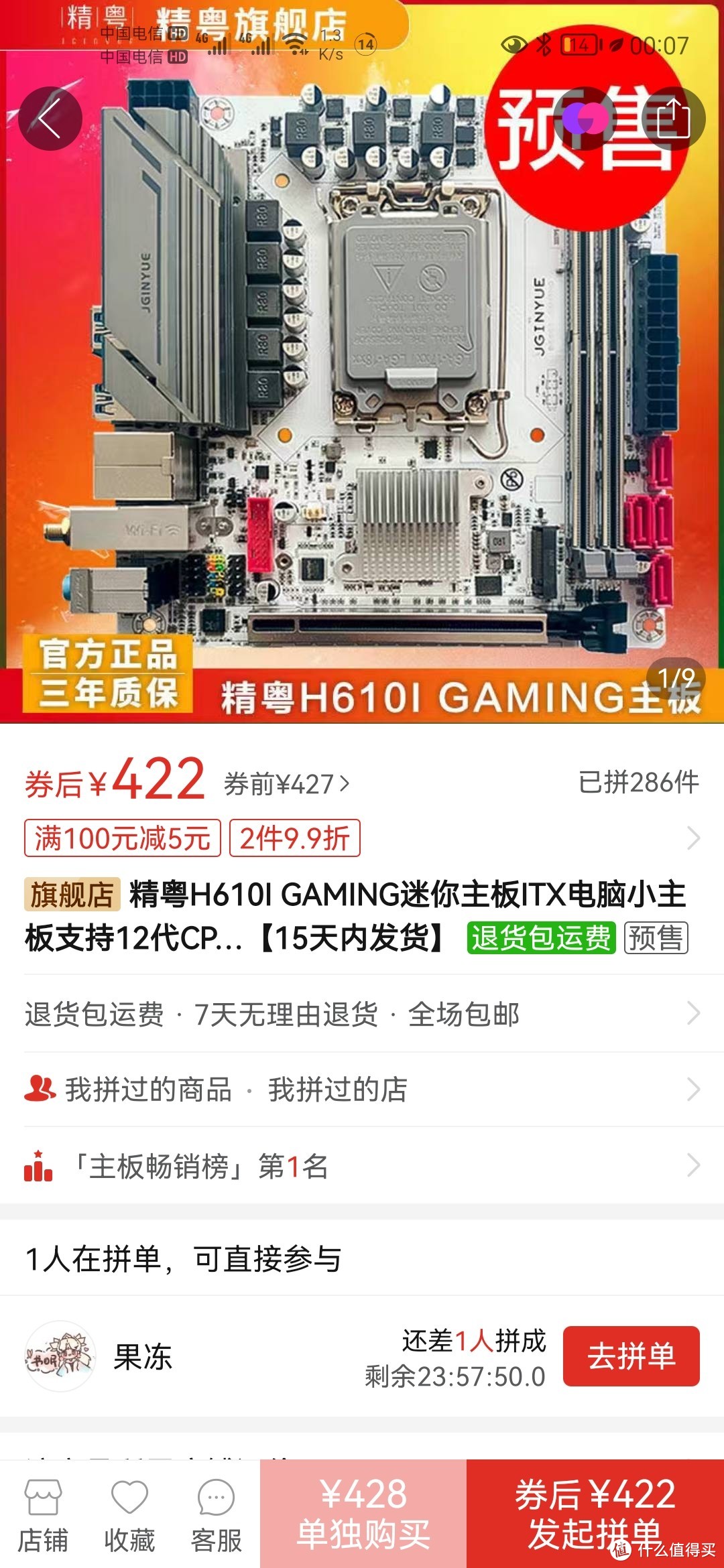


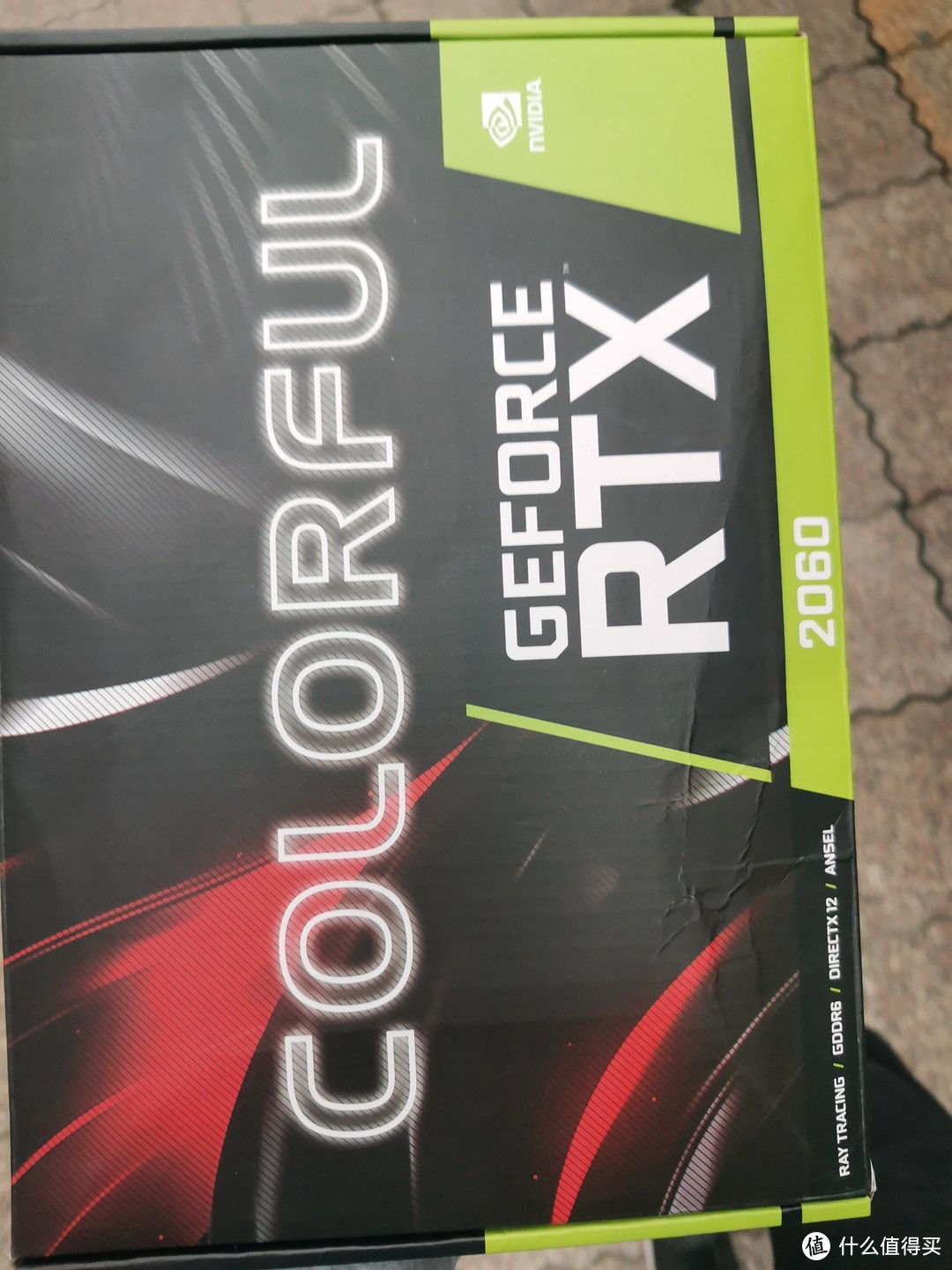




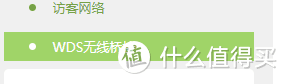
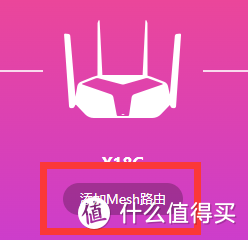
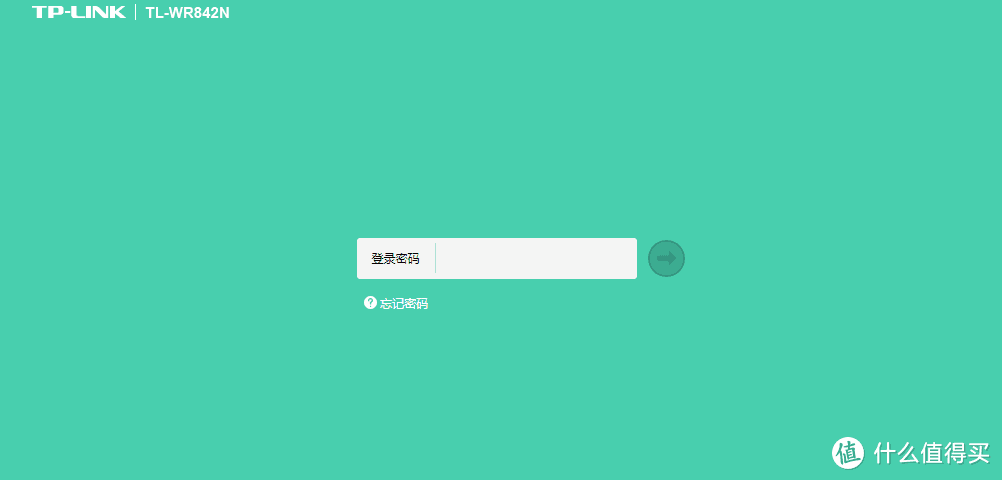
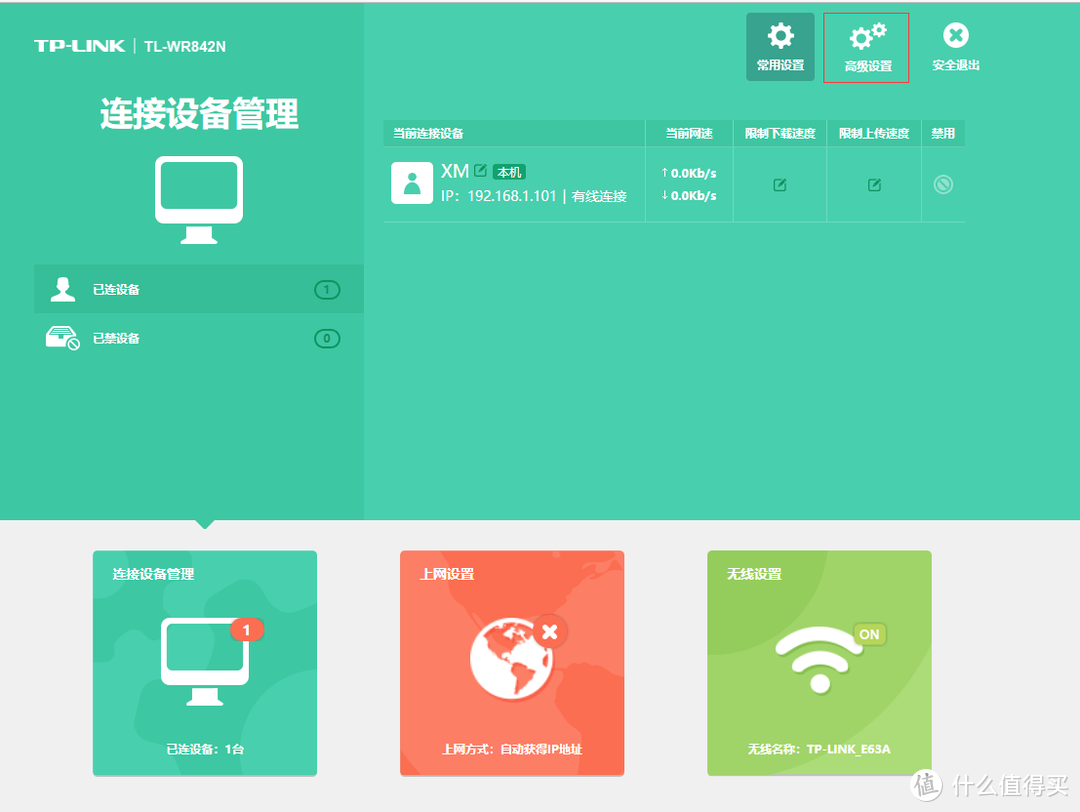
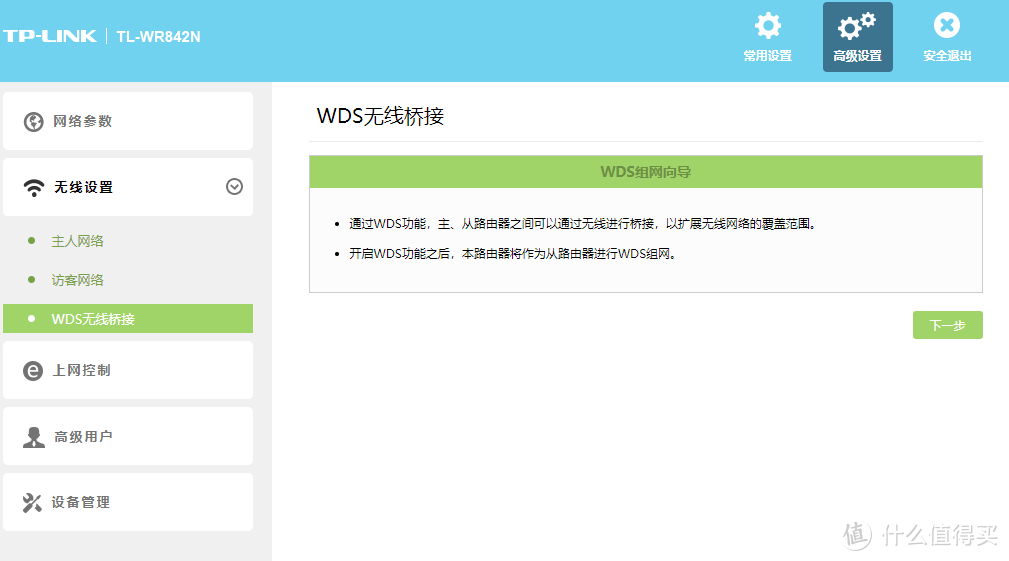
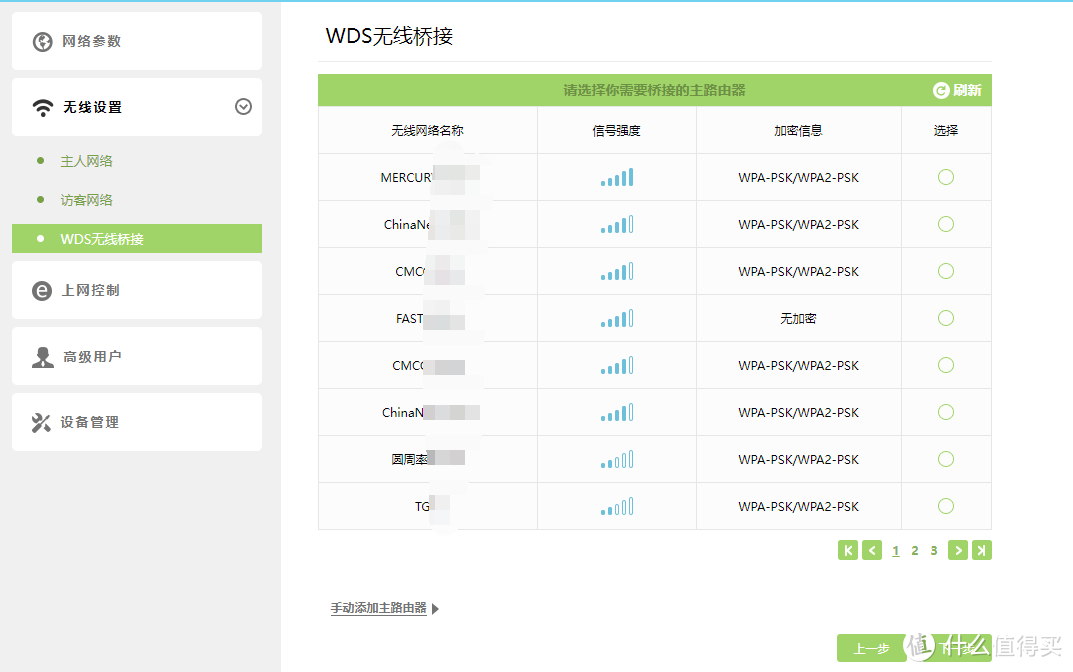
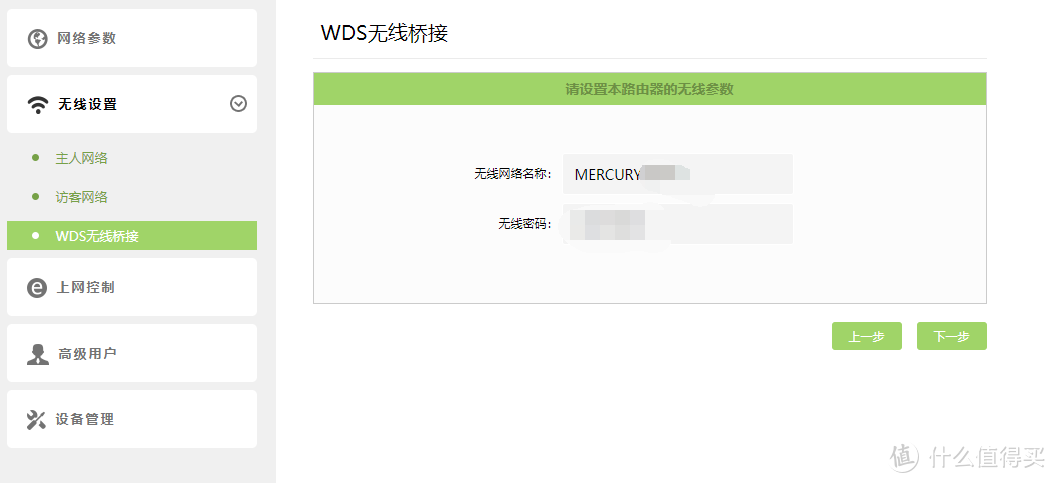
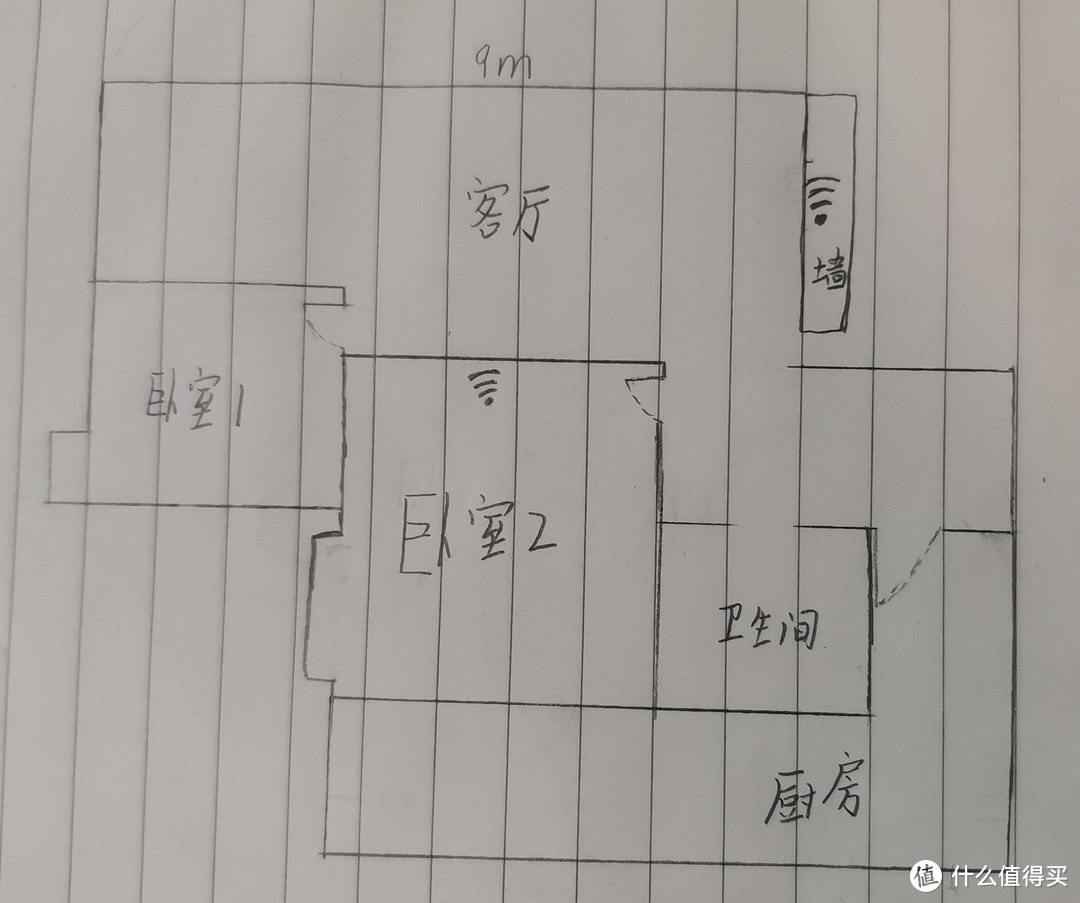
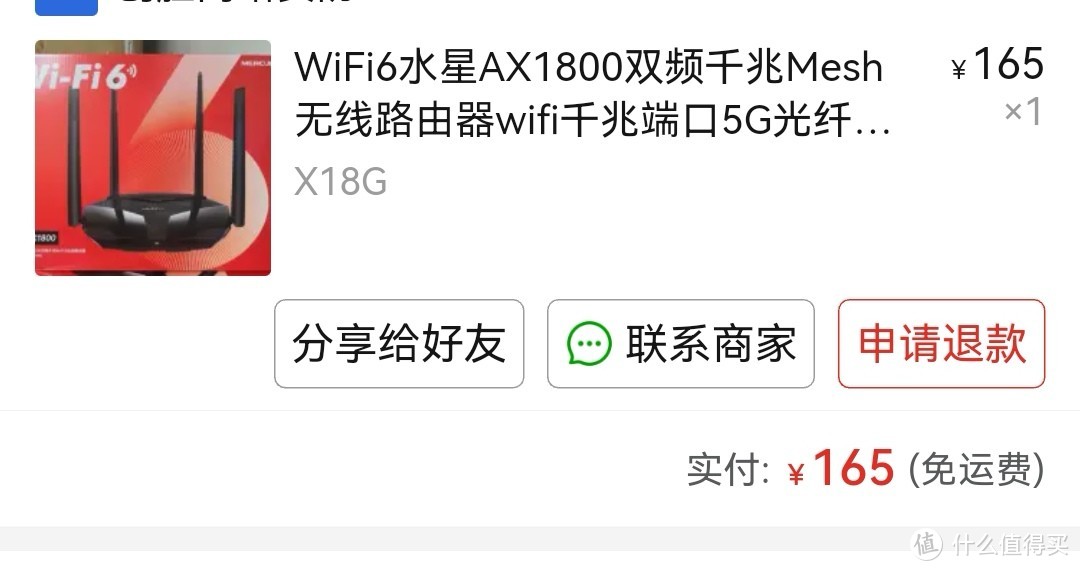


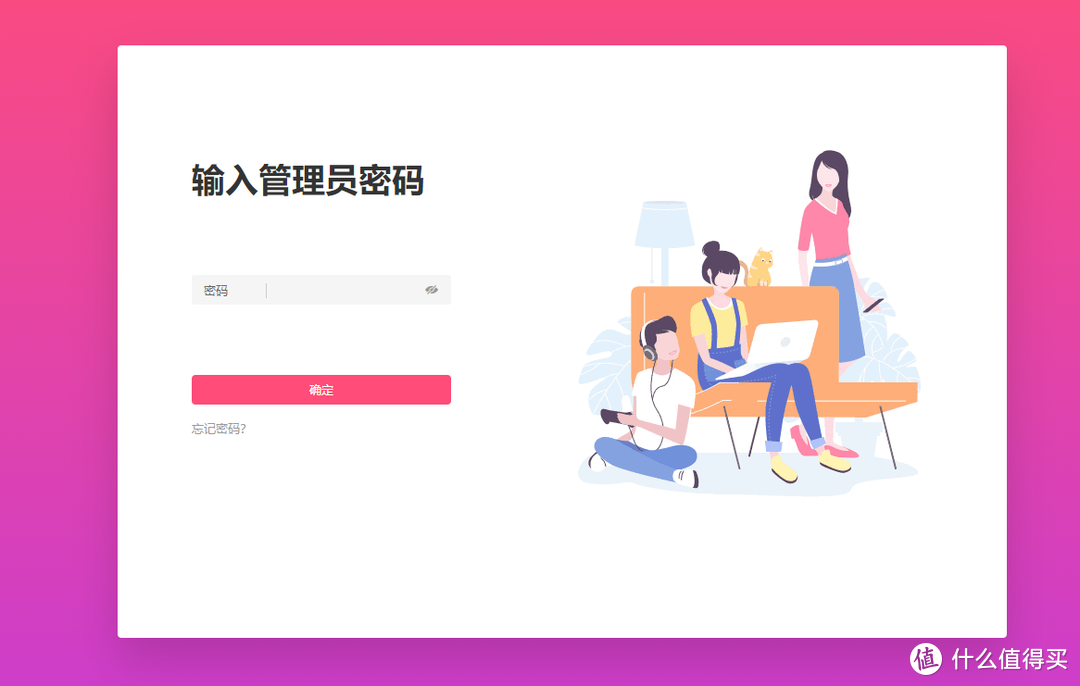
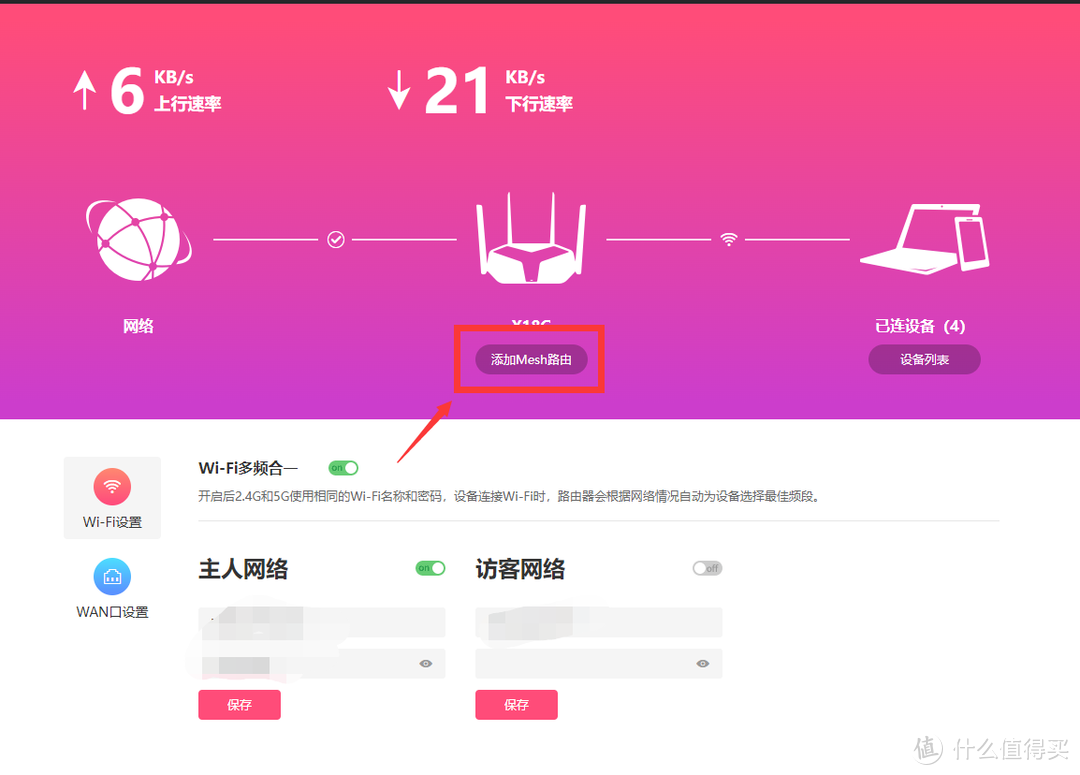
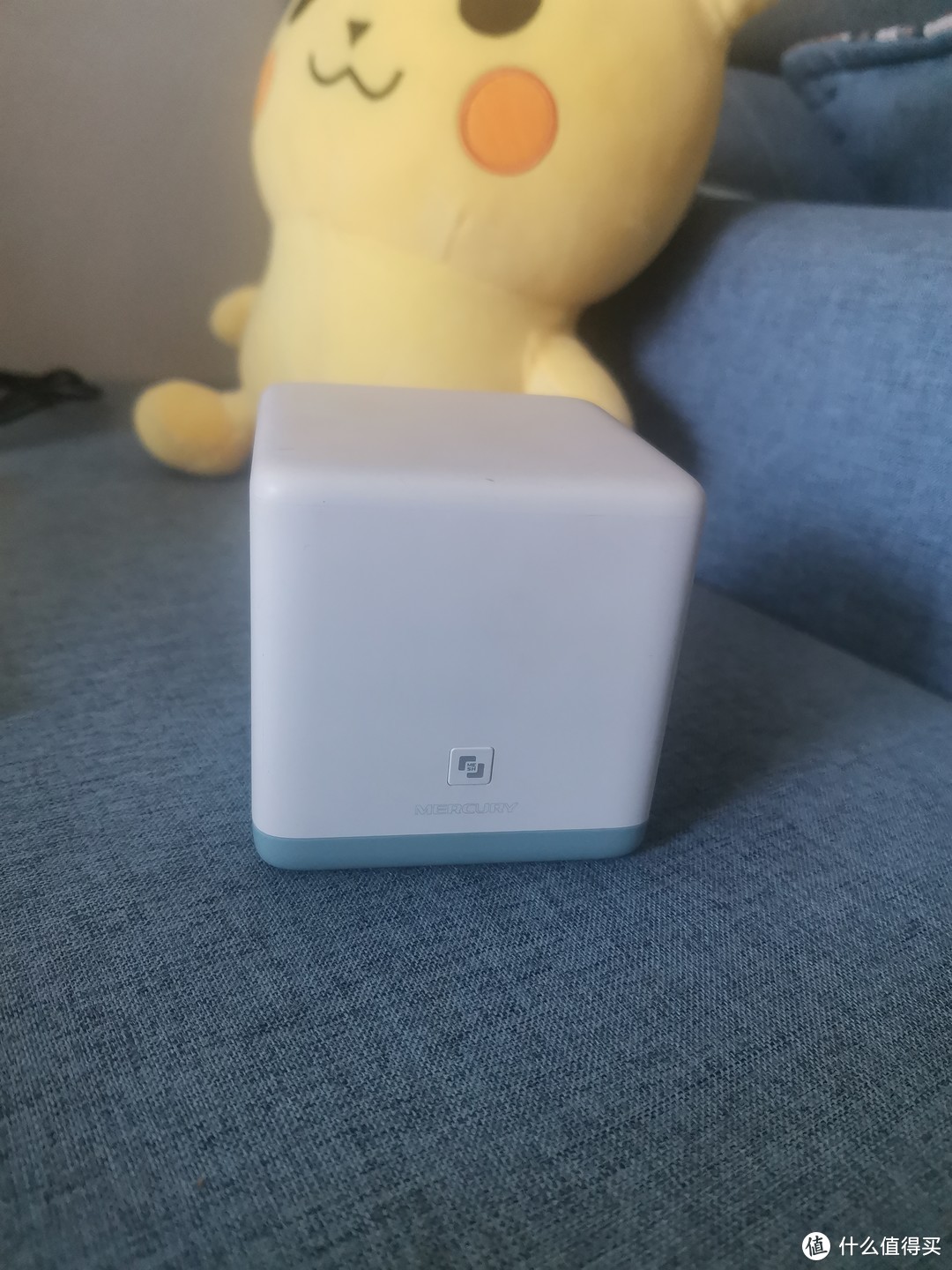

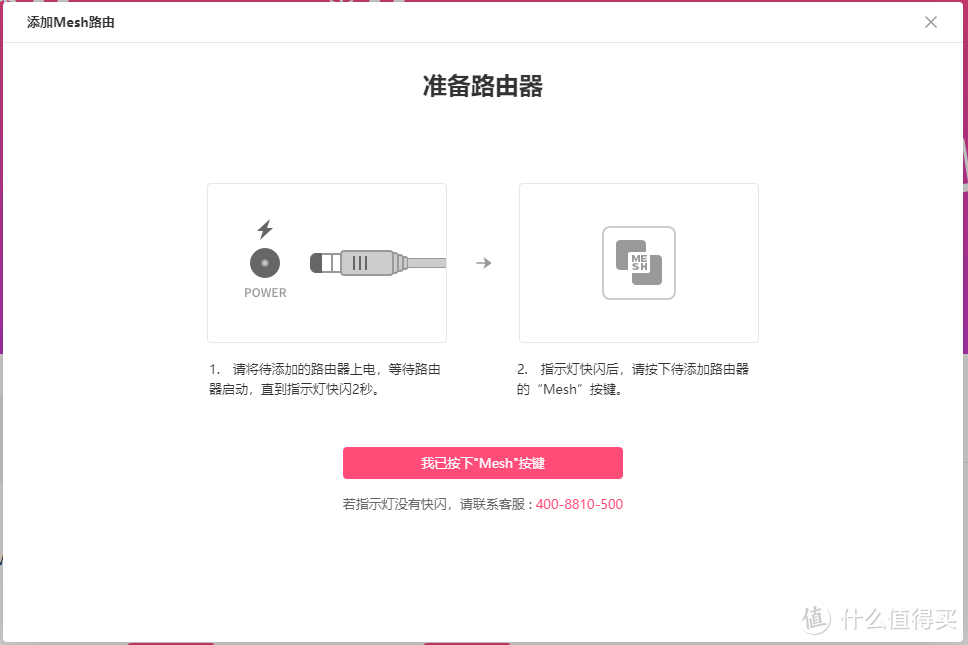
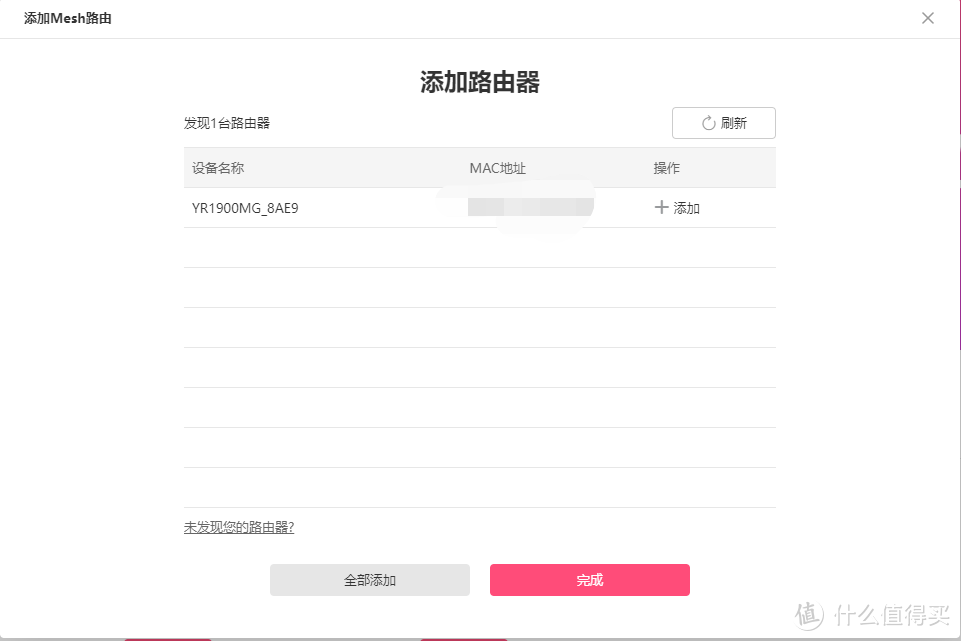
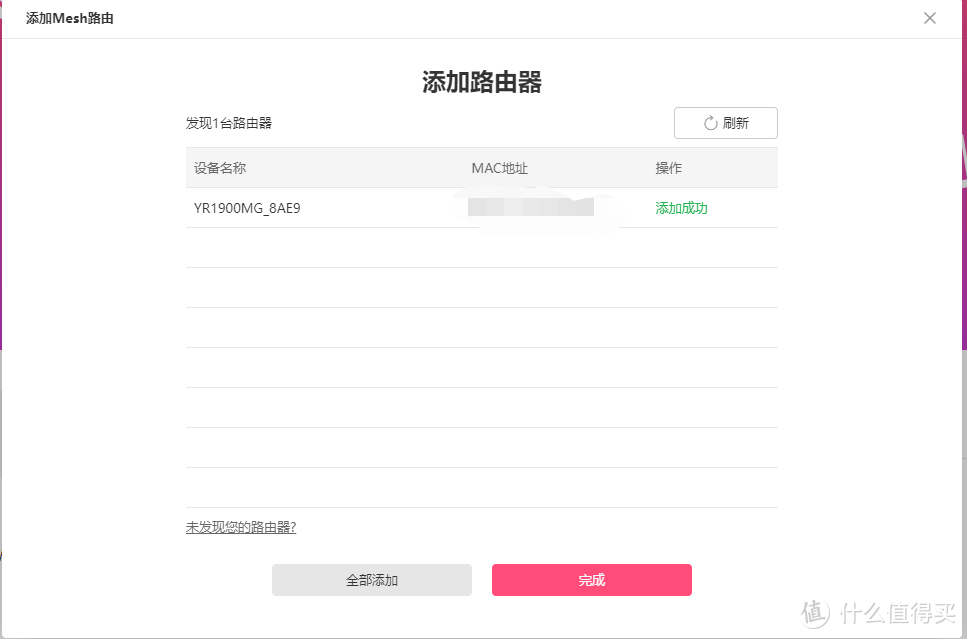
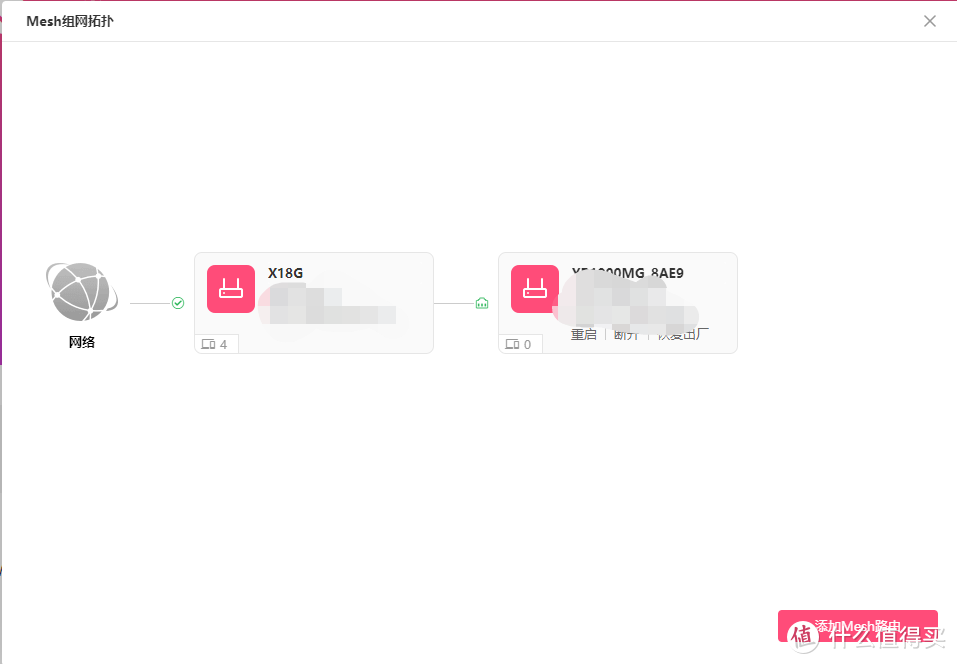
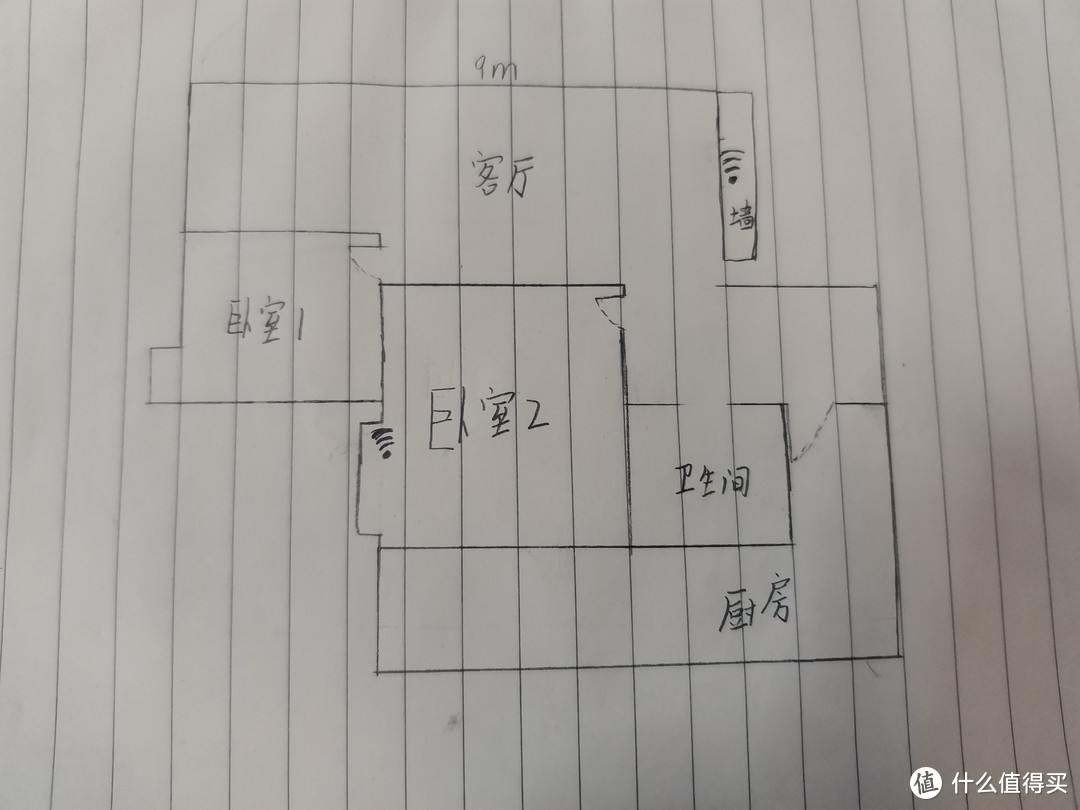























































































咪了个喵喵喵
校验提示文案
zarro99
校验提示文案
咪了个喵喵喵
校验提示文案
ioriblue
校验提示文案
ioriblue
校验提示文案
zarro99
校验提示文案
咪了个喵喵喵
校验提示文案
咪了个喵喵喵
校验提示文案